本文详细介绍了电脑怎么恢复出厂设置,包括Windows和MacOS系统的具体操作步骤,以及恢复出厂设置的风险、挑战、优缺点和未来发展趋势。无论是面临系统故障还是需要清除个人数据,了解电脑恢复出厂设置的方法都至关重要。在操作前务必备份重要数据,以避免不必要的损失。掌握win10恢复出厂设置和Mac恢复出厂设置的方法,才能更好地维护电脑的正常运行。
Windows系统电脑恢复出厂设置方法
Windows系统电脑恢复出厂设置,也称为重置电脑,可以有效解决系统故障、病毒感染等问题,让电脑恢复到最初的安装状态。具体操作方法因Windows版本而异,但大致流程相似。
对于Windows 10及以上系统,可以通过“设置”>“更新和安全”>“恢复”找到“重置此电脑”选项。可以选择保留个人文件或删除所有内容和应用程序,前者保留个人资料,后者则相当于彻底清除所有数据,类似于全新安装系统。
在选择重置方式后,系统会引导你完成后续操作,包括确认重置、下载必要的系统文件等步骤。整个过程可能需要一定时间,具体时间取决于电脑配置和网络速度。
对于Windows 7和8系统,操作步骤略有不同,通常需要通过系统恢复分区进行恢复出厂设置,具体方法可参考系统自带的帮助文档或网上教程。建议在操作前备份重要文件,避免数据丢失。
需要注意的是,恢复出厂设置操作不可逆,请务必备份好重要的文件、照片和文档等,以防数据丢失造成不可挽回的损失。例如,一份重要的项目文档如果没有备份,恢复出厂设置后将会永久丢失。
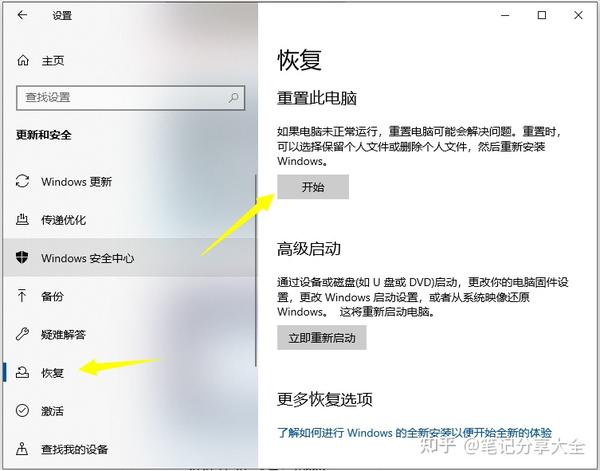
MacOS系统电脑恢复出厂设置方法
Mac电脑恢复出厂设置的操作相对简单,主要通过“磁盘工具”进行操作。首先,需要备份好个人数据,包括应用程序、文件、照片等。
然后,重启电脑,按住Command + R键进入恢复模式。在恢复模式下,选择“磁盘工具”,选择目标磁盘(通常是Macintosh HD),然后选择“抹掉”。
选择抹掉方式,建议选择“APFS”格式,这将彻底清除磁盘上的所有数据。抹掉完成后,关闭“磁盘工具”,返回恢复模式主界面。
选择“重新安装MacOS”,系统会引导你完成系统安装过程。安装完成后,你将获得一个全新的MacOS系统,如同刚购买电脑时的状态。
整个过程需要注意的是,抹掉操作是不可逆的,因此备份数据非常重要。如果没有备份重要的文件,恢复出厂设置后将导致这些文件的永久丢失,例如你可能损失珍贵的家庭照片或者重要的工作文件。
恢复出厂设置的风险与挑战
- 数据丢失的风险:恢复出厂设置会清除电脑上的所有数据,包括操作系统、应用程序、个人文件等,如果没有备份,将造成不可挽回的数据丢失。
- 系统兼容性问题:恢复出厂设置后,部分应用程序可能无法正常运行,需要重新安装并配置。
- 硬件故障:如果电脑本身存在硬件故障,恢复出厂设置并不能解决问题,反而可能加剧问题。
- 安全风险:恢复出厂设置后,电脑的安全性可能会降低,需要重新设置密码和其他安全措施,防止他人非法访问。
- 时间成本:恢复出厂设置是一个耗时较长的过程,可能需要数小时甚至更长时间,具体取决于电脑配置及网络状况。
恢复出厂设置的优缺点及未来趋势
恢复出厂设置是一项强大的功能,它能够有效解决电脑系统问题,让电脑恢复到最佳状态。但与此同时,它也存在数据丢失、时间成本高等缺点。
恢复出厂设置的优点在于:能够解决系统故障,清除病毒和恶意软件,恢复系统性能,清除个人隐私数据等。
缺点则包括:数据丢失风险高,需要较长的操作时间,部分软件需要重新安装和设置,可能无法解决硬件问题等。
未来,随着技术的不断发展,电脑恢复出厂设置的功能将会更加完善和便捷。例如,云备份技术可以减少数据丢失的风险,更智能化的恢复系统能够自动识别和修复更多问题,从而提升用户体验。
总的来说,恢复出厂设置是一把双刃剑,需要谨慎操作,充分权衡利弊。在使用之前,务必做好数据备份,并且了解恢复出厂设置的详细步骤和注意事项。

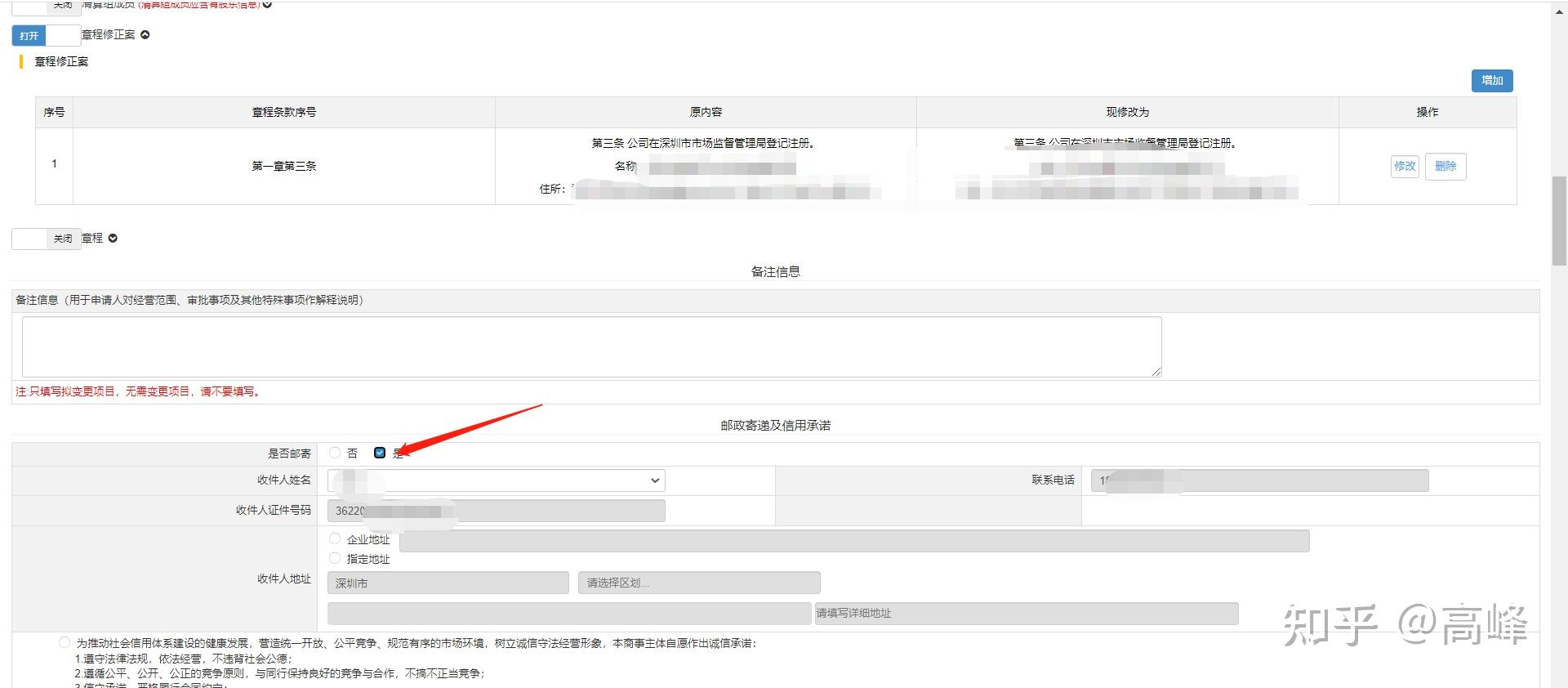
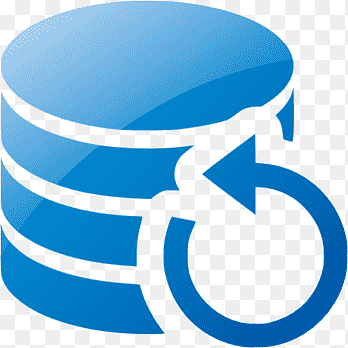

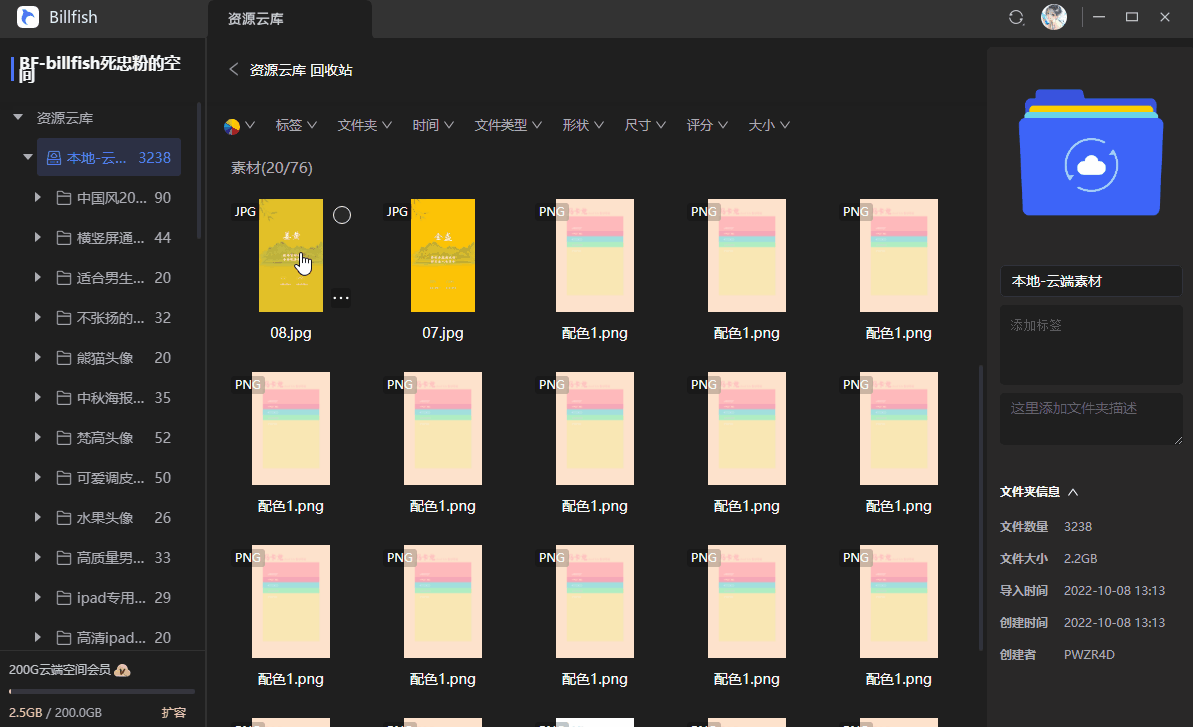
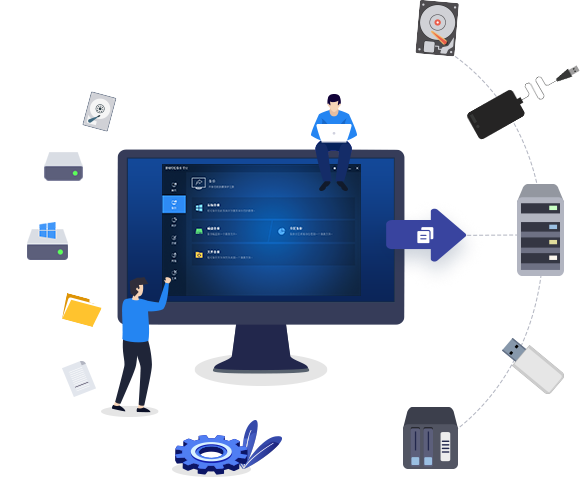
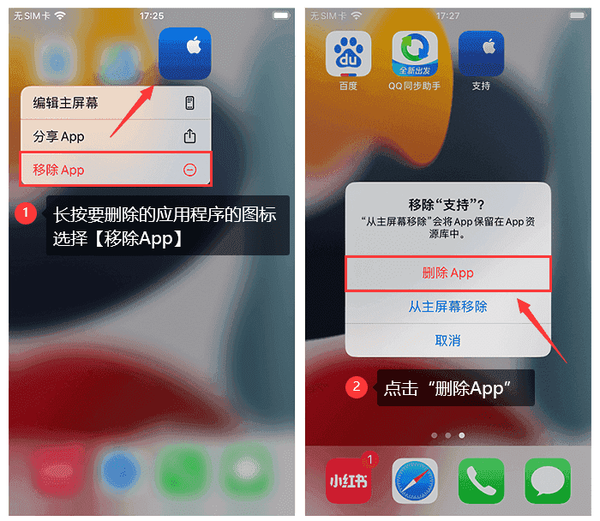

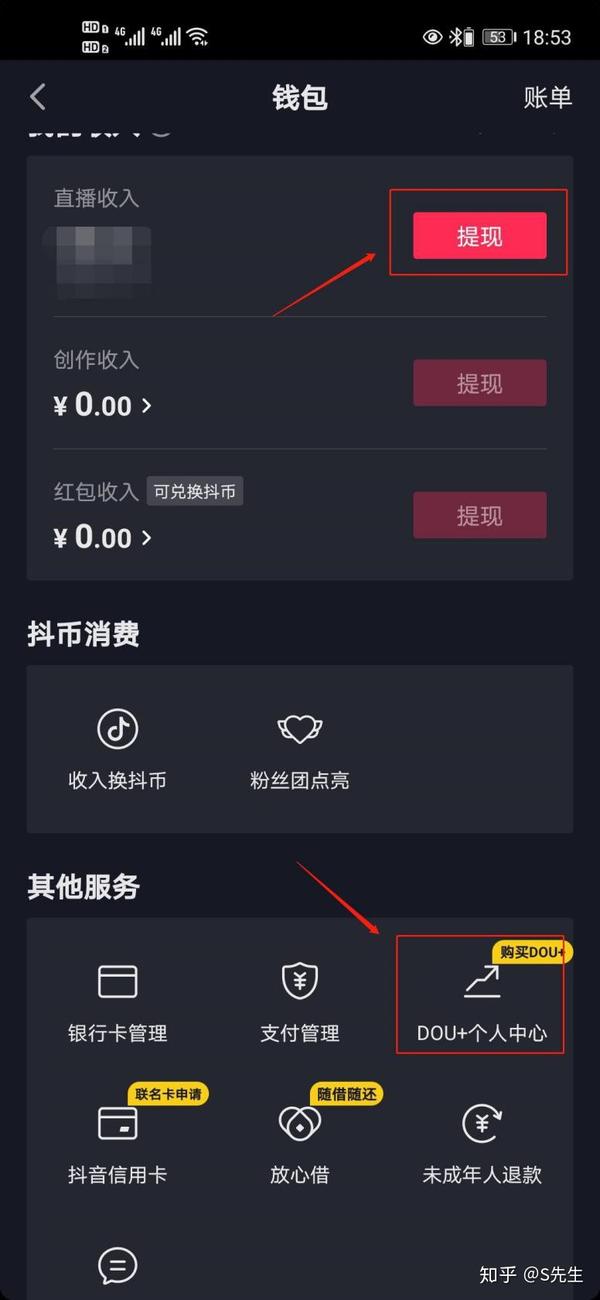
 鄂ICP备15020274号-1
鄂ICP备15020274号-1